前言:像这类的自定义控件有非常多的开源项目,但还是没有找到我项目想要的,所以简单实现了一个,下面简单讲讲实现原理。 效果图: 实现思路: 首先画固定背景尺子,而实现这个则要计
前言:像这类的自定义控件有非常多的开源项目,但还是没有找到我项目想要的,所以简单实现了一个,下面简单讲讲实现原理。
效果图:

实现思路:
首先画固定背景尺子,而实现这个则要计算刻度线的宽度、刻度线间的距离,以及要确定刻度线的总是,根据这些可以求出第一条刻度线的x坐标,使得整个尺子居中;下图为尺子尺寸的计算方法:
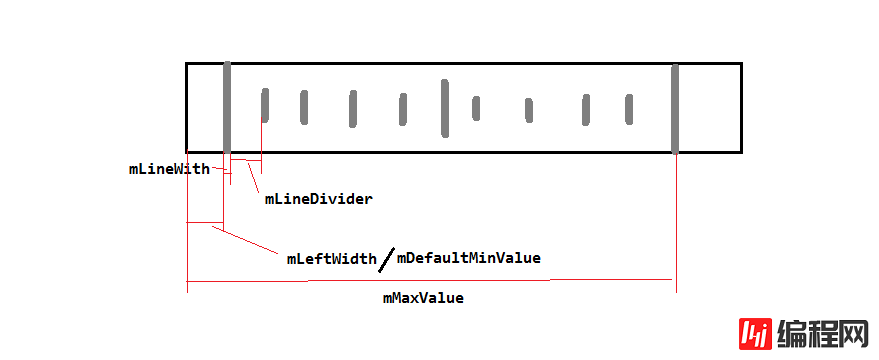
贴上关键代码:
private void drawLine(canvas canvas) {
canvas.save();
int height = mHeight;
int drawCount = 0;//已经画了刻度线的个数
float xPosition;
for(int i=0; drawCount<=mMaxLineCount; i++){
xPosition = (mLineDivider*mDensity + mLineWidth)*drawCount + mLeftWidth;
if(i%5 == 0 && i%10 != 0){//刻度为5的倍数,但同时不是10的倍数
canvas.drawLine(xPosition,height*0.85f-mPaddingBottom,xPosition,height*0.15f+mPaddingTop,mLinePaint);
}else if(i%10 == 0){//刻度为10的倍数
canvas.drawLine(xPosition,height-mPaddingBottom,xPosition,mPaddingTop,mLinePaint);
}else {//普通的刻度
canvas.drawLine(xPosition,height*0.75f-mPaddingBottom,xPosition,height*0.25f+mPaddingTop,mLinePaint);
}
drawCount++;
}
canvas.restore();
}
然后画出可以拖动的刻度线(首图粉红色线),要实现该功能其实不难,第一种情况:通过在onTouch里面获取event.getX()坐标,而在这其中用到PointF类来保存x坐标,然后根据x坐标在onDraw()里面绘制即可;第二种情况:自动搜台,这其实很简单,开启子线程每Thread.sleep(200)就累加一定x值即可实现;
最后通过回调把计算好的值传递到Activity中,任务完成!
要是不太清楚回调原理的可看我另外一篇博客:Android回调与观察者模式的实现原理
下面贴上View的源码:
package com.xhunmon.radiorule;
import android.content.Context;
import android.content.res.TypedArray;
import android.graphics.Canvas;
import android.graphics.Paint;
import android.graphics.PointF;
import android.util.AttributeSet;
import android.util.SparseArray;
import android.view.MotionEvent;
import android.view.View;
public class RadioRulerView extends View {
private static final String tag = "RadioRulerView";
private int mHeight; //view的高度
private int mWidth; //view的宽度
private Paint mLinePaint; //固定的尺子画笔
private int mLineWidth;//尺子刻度线的宽
private int mLineColor;//固定尺子刻度线的颜色
private int mMoveLineColor;//移动尺子刻度线的颜色
private float mDensity;
private int mLineDivider; //两条刻度线间的距离
private float mLeftWidth; //尺子离view左边的距离
private int mMaxLineCount = 220; //总共要画多少条刻度
private Paint mMoveLinePaint; //移动尺子的画笔
private int mValue; //尺子被选中的值
private float mMaxX; //onTouch中能触摸的最大x值
private float mMinX; //onTouch中能触摸的最小x值
private OnValueChangeListener mListener;
private SparseArray<PointF> activePointers;
private PointF xPoint;
private int mPaddingBottom;
private int mPaddingTop;
private boolean mIsAuto = false;
public RadioRulerView(Context context) {
this(context,null);
}
public RadioRulerView(Context context, AttributeSet attrs) {
this(context, attrs,0);
}
public RadioRulerView(Context context, AttributeSet attrs, int defStyleAttr) {
this(context, attrs, defStyleAttr,0);
}
public RadioRulerView(Context context, AttributeSet attrs, int defStyleAttr, int defStyleRes) {
super(context, attrs, defStyleAttr, defStyleRes);
mDensity = context.getResources().getDisplayMetrics().density;
TypedArray a = context.obtainStyledAttributes(attrs, R.styleable.RadioRulerView, defStyleAttr, defStyleRes);
mLineWidth = (int) a.getDimension(R.styleable.RadioRulerView_line_width,5*mDensity);
mLineDivider = (int) a.getDimension(R.styleable.RadioRulerView_line_divider,15*mDensity);
mLineColor = a.getColor(R.styleable.RadioRulerView_line_color,0xff888888);
mMoveLineColor = a.getColor(R.styleable.RadioRulerView_move_line_color,0xffff0000);
a.recycle();
init();
}
private void init() {
activePointers = new SparseArray<>();
mLinePaint = new Paint();
mLinePaint.setAntiAlias(true);
mLinePaint.setColor(mLineColor);
mLinePaint.setStrokeWidth(mLineWidth);
mLinePaint.setStyle(Paint.Style.STROKE);
mMoveLinePaint = new Paint();
mMoveLinePaint.setAntiAlias(true);
mMoveLinePaint.setColor(mMoveLineColor);
mMoveLinePaint.setStrokeWidth(mLineWidth);
mMoveLinePaint.setStyle(Paint.Style.STROKE);
}
//此方法在view的尺寸确定后调用
@Override
protected void onSizeChanged(int w, int h, int oldw, int oldh) {
super.onSizeChanged(w, h, oldw, oldh);
mHeight = getHeight();
mWidth = getWidth();
mPaddingBottom = getPaddingBottom();
mPaddingTop = getPaddingTop();
mLeftWidth = (mWidth - mMaxLineCount*(mLineWidth +mLineDivider))/2;
mMaxX = mMaxLineCount*(mLineWidth +mLineDivider) + mLeftWidth;
mMinX = mLeftWidth;
}
@Override
protected void onDraw(Canvas canvas) {
super.onDraw(canvas);
drawLine(canvas);
drawMoveLine(canvas);
}
private void drawLine(Canvas canvas) {
canvas.save();
int height = mHeight;
int drawCount = 0;//已经画了刻度线的个数
float xPosition;
for(int i=0; drawCount<=mMaxLineCount; i++){
xPosition = (mLineDivider*mDensity + mLineWidth)*drawCount + mLeftWidth;
if(i%5 == 0 && i%10 != 0){//刻度为5的倍数,但同时不是10的倍数
canvas.drawLine(xPosition,height*0.85f-mPaddingBottom,xPosition,height*0.15f+mPaddingTop,mLinePaint);
}else if(i%10 == 0){//刻度为10的倍数
canvas.drawLine(xPosition,height-mPaddingBottom,xPosition,mPaddingTop,mLinePaint);
}else {//普通的刻度
canvas.drawLine(xPosition,height*0.75f-mPaddingBottom,xPosition,height*0.25f+mPaddingTop,mLinePaint);
}
drawCount++;
}
canvas.restore();
}
private void drawMoveLine(Canvas canvas) {
canvas.save();
xPoint = activePointers.valueAt(0);
if (xPoint != null) {
canvas.drawLine(xPoint.x,mHeight-mPaddingBottom, xPoint.x,mPaddingTop,mMoveLinePaint);
setValue(eventXValue(xPoint.x));
}else {
canvas.drawLine(mMinX,mHeight-mPaddingBottom, mMinX,mPaddingTop,mMoveLinePaint);
}
canvas.restore();
}
@Override
public boolean onTouchEvent(MotionEvent event) {
int pointerIndex = event.getActionIndex();
int pointerId = event.getPointerId(pointerIndex);
switch (event.getActionMasked()) {
case MotionEvent.ACTION_DOWN:
case MotionEvent.ACTION_POINTER_DOWN: {
float downX = event.getX(pointerIndex);
if(downX > mMaxX || downX < mMinX) break;
PointF position = new PointF(downX, event.getY(pointerIndex));
activePointers.put(pointerId, position);
break;
}
case MotionEvent.ACTION_MOVE: {
int pointerCount = event.getPointerCount();
for (int i = 0; i < pointerCount; i++) {
PointF point = activePointers.get(event.getPointerId(i));
if (point == null) continue;
float moveX = event.getX(i);
if(moveX > mMaxX || moveX < mMinX) break;
point.x = event.getX(i);
point.y = event.getY(i);
}
break;
}
case MotionEvent.ACTION_UP:
case MotionEvent.ACTION_POINTER_UP:
case MotionEvent.ACTION_CANCEL: {
int pointerCount = event.getPointerCount();
PointF point = activePointers.get(event.getPointerId(pointerCount-1));
if (point == null) break;
float upX = event.getX(pointerCount-1);
if(upX > mMaxX || upX < mMinX) break;
point.x = eventXValue(event.getX(pointerCount-1));
point.y = event.getY(pointerCount-1);
break;
}
}
invalidate();
return true;
}
public int eventXValue(float x){
mLineDivider = (int) (mLineDivider*mDensity);
return (int) ((x-mLeftWidth)%(mLineWidth +mLineDivider)>((mLineWidth +mLineDivider)/2)
? (((mLineWidth +mLineDivider)*((int)((x-mLeftWidth)/(mLineWidth +mLineDivider))+1))+mLeftWidth)
: (((mLineWidth +mLineDivider)*((int)((x-mLeftWidth)/(mLineWidth +mLineDivider))))+mLeftWidth));
}
public void setMaxLineCount(int count) {
mMaxLineCount = count;
}
public void setAutoSearchFM(boolean isAuto){
this.mIsAuto = isAuto;
}
public void startAutoSeachFM(){
if(mIsAuto)
new Thread(new SeachThread()).start();
}
private class SeachThread implements Runnable{
@Override
public void run() {
while(mIsAuto){
xPoint = activePointers.valueAt(0);
if(xPoint != null){
xPoint.x += (mLineWidth + mLineDivider);
if(xPoint.x > mMaxX) xPoint.x = mLeftWidth;
}else {
PointF position = new PointF(mLeftWidth, mHeight);
activePointers.put(0, position);
}
try {
Thread.sleep(200);
} catch (InterruptedException e) {
e.printStackTrace();
}
postInvalidate();
}
}
}
public interface OnValueChangeListener {
void onValueChange(float value);
}
public void setOnValueChangeListener(OnValueChangeListener listener){
mListener = listener;
}
private void setValue(float value) {
if(mListener != null){
mValue = (int) ((value - mLeftWidth)/(mLineDivider*mDensity + mLineWidth));
//FM的范围从88.0 ~ 108.0
mListener.onValueChange(mValue/10f + 88);
}
}
}
贴上Activity代码:
package com.xhunmon.radiorule;
import android.app.Activity;
import android.os.Bundle;
import android.view.View;
import android.widget.Button;
import android.widget.CheckBox;
import android.widget.CompoundButton;
import android.widget.TextView;
public class MainActivity extends Activity implements RadioRulerView.OnValueChangeListener,
CompoundButton.OnCheckedChangeListener, View.OnClickListener {
private TextView mShow;
private RadioRulerView mRule;
private CheckBox mCbAuto;
private Button mBtStart;
@Override
protected void onCreate(Bundle savedInstanceState) {
super.onCreate(savedInstanceState);
setContentView(R.layout.activity_main);
mShow = (TextView) findViewById(R.id.tv);
mRule = (RadioRulerView) findViewById(R.id.rule);
mCbAuto = (CheckBox) findViewById(R.id.cb_auto);
mBtStart = (Button) findViewById(R.id.bt_start);
mRule.setMaxLineCount(200);//FM从88.0 ~ 108.0总共有200频道
mRule.setOnValueChangeListener(this);
mCbAuto.setOnCheckedChangeListener(this);
mBtStart.setOnClickListener(this);
}
@Override
public void onValueChange(float value) {
mShow.setText("FM:"+value);
}
@Override
public void onCheckedChanged(CompoundButton buttonView, boolean isChecked) {
if(isChecked){
mRule.setAutoSearchFM(true);
}else {
mRule.setAutoSearchFM(false);
}
}
@Override
public void onClick(View v) {
if(v.getId() == R.id.bt_start){
mRule.startAutoSeachFM();
}
}
}
整个项目都放在GitHub上面了,欢迎做客与讨论:
https://github.com/xhunmon/RadioRule
--结束END--
本文标题: Android自定义收音机搜台控件RadioRulerView
本文链接: https://lsjlt.com/news/21716.html(转载时请注明来源链接)
有问题或投稿请发送至: 邮箱/279061341@qq.com QQ/279061341
2024-01-21
2023-10-28
2023-10-28
2023-10-27
2023-10-27
2023-10-27
2023-10-27
回答
回答
回答
回答
回答
回答
回答
回答
回答
回答
0